我们经常用excel表格进行数据、表格处理,其实word2003也提供了较为强大的计算、表格处理功能,在word中同样可以完成表格大计算、处理、排序等科学计算。下面我们一起来看看在word文档中如何对表格进行计算、处理、排序,有需要的朋友快快来看看吧!
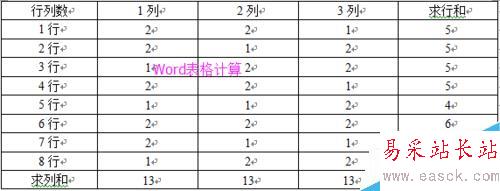
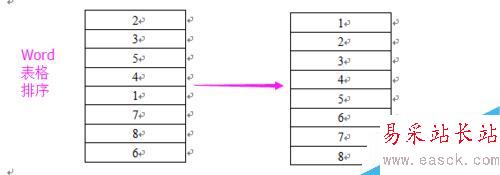
一、word表格计算
对word中表格进行计算操作的步骤如下:
1. 打开有表格的Word文档,先将鼠标将光标移到放置计算计算结果的表格,然后点击表格,弹出表格的下拉菜单,在下拉菜单中选择公式,点击公式,进入公式对话框,具体如下图所示;
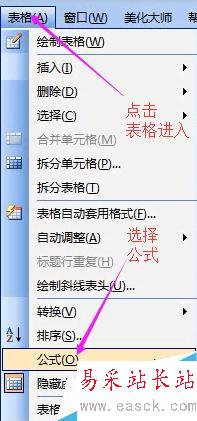
2. 在公式对话框有三个操作栏,1.公式=;2.数字格式;3.粘贴函数。其中“公式=”是用来设置计算所用的公式;粘贴函数有下拉菜单,下拉菜单中是word提供表格计算得各类公式,选择其中的公式,可以粘贴在公式栏;数字格式也有下拉菜单,下拉菜单列出各种数字的格式可供我们选择,选择后表格输出的结果格式就和我们选的一样。

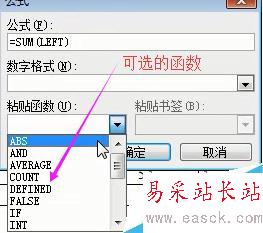
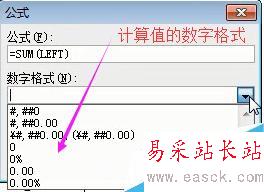
3. 例如我们要计算表格中一行数据的和,我们可以在公式文本框中粘贴或者输入SUM(LEFT),如果你要计算一列数据的和就在公式文本框中粘贴或者输入SUM(ABOVE).若多行或多列需要求和的,可以直接复制粘贴刚设置好的单元格,之后选择表格,按F9更新域,即可得到新的求和。

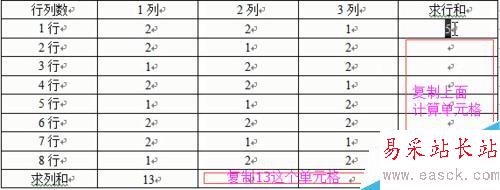
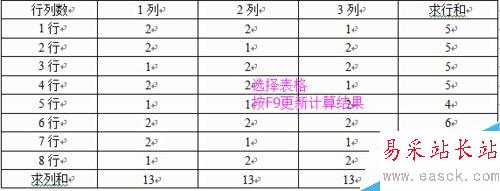
二、word表格排序
1. 将鼠标光标放在表格的任何位置,或者选择需要排序的某一行或某一列,点击表格,选择排序命令,进入排序对话框,排序对话框如下图所示:
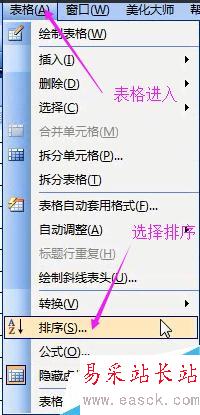
新闻热点
疑难解答